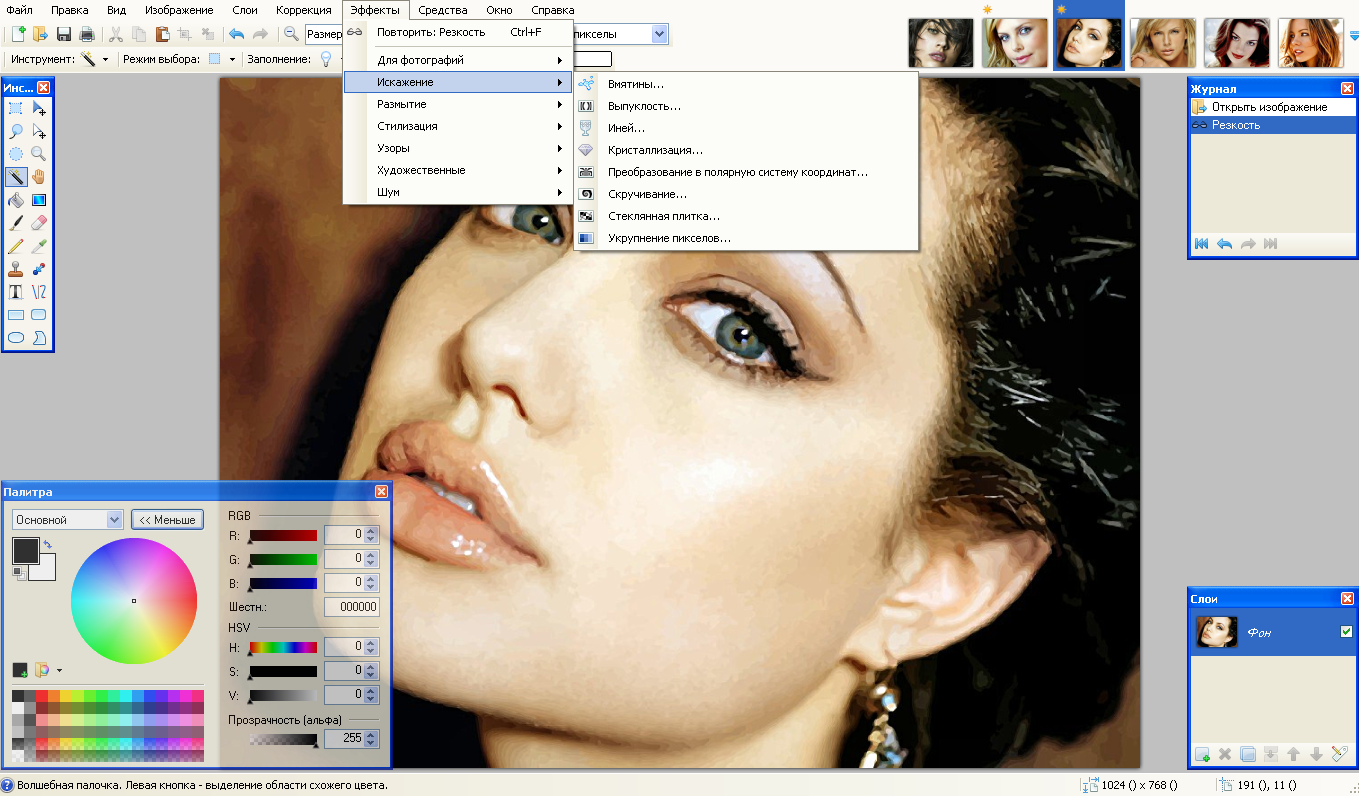Способ 2: Pixelied
Процесс взаимодействия со следующим онлайн-сервисом, который называется Pixelied, значительно отличается от того, что вы видели при разборе предыдущего метода. Связано это с реализацией функции замазывания, которую придется накладывать на дублирующий слой фотографии. Давайте более детально ознакомимся с выполнением этой задачи в нашей инструкции.
-
На главной странице сайта нажмите «Upload Your Image».
-
Как обычно, отыщите файл в «Проводнике» и дважды кликните по нему левой кнопкой мыши.
-
Если вы не зарегистрированы в данном графическом редакторе, появится форма авторизации. Выберите удобный для вас метод создания аккаунта и следуйте отобразившимся на экране инструкциям.
-
После открытия редактора и загрузки изображения понадобится дублировать его как новый слой. Для этого на верхней панели нажмите кнопку с соответствующим названием (она выделена в рамку на следующем скриншоте).
-
Сделайте так, чтобы верхний слой в точности перекрывал нижний и не происходило смещения.
-
Теперь верхний слой понадобится обрезать таким образом, чтобы осталось только лицо, для чего на верхней панели выберите инструмент «Crop».
-
Используйте точки на появившейся области, чтобы убрать все лишнее и оставить только лицо на снимке.
-
Получилось следующее: есть основной снимок со всем содержимым и отдельный слой лица, который перекрывает лицо на основном изображении. Это нужно для того, чтобы сейчас замазать верхний слой. Для этого откройте список доступных эффектов.
-
Разверните раздел «Blur Effect» и перетащите ползунок немного вправо.
-
Ознакомьтесь с тем, что получилось в итоге.
-
Pixelied позволяет вместо замазывания применить пикселизацию, которая настраивается точно таким же образом, — передвижением ползунка, отвечающего за жесткость наложения эффекта.
-
Убедитесь в том, что замазывание произошло корректно и не видно каких-либо дефектов.
-
На этом процесс взаимодействия с Pixelied можно считать завершенным, поэтому нажмите кнопку «Download» для перехода к экспорту.
-
Выберите подходящий формат, задайте качество и итоговый размер изображения, после чего подтвердите его загрузку и используйте полученный файл в своих целях.
Замазываем лицо
Тренироваться будем вот на этом фото:

Замазывать будем лицо персонажа, который находится посередине.
Создадим копию исходного слоя для работы.
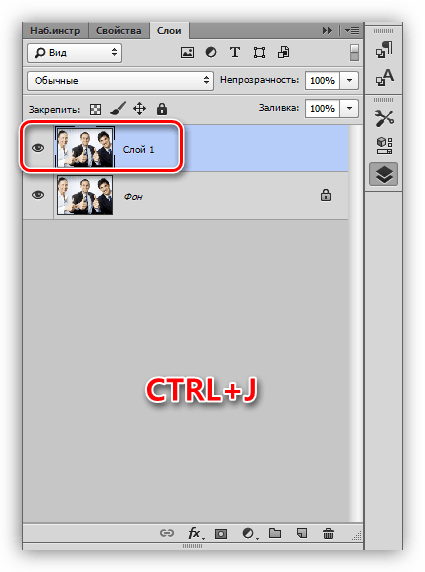
Затем возьмем инструмент «Быстрое выделение»
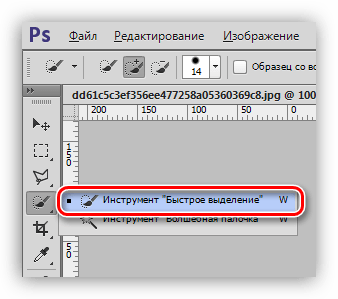
и выделим голову персонажа.

Затем нажмем на кнопку «Уточнить край».

В настройках функции сместим край выделения в сторону фона.
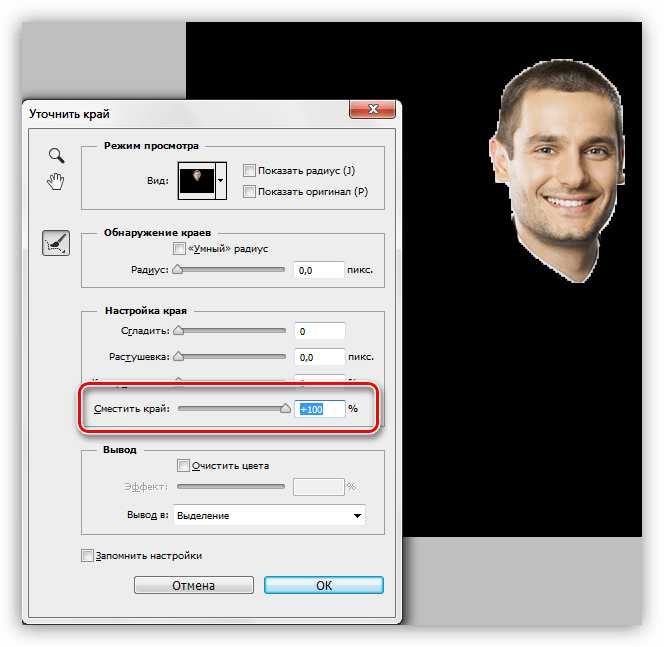
Это были подготовительные действия, общие для всех способов.
Способ 1: размытие по Гауссу
- Идем в меню «Фильтр», где в блоке «Размытие» находим нужный фильтр.
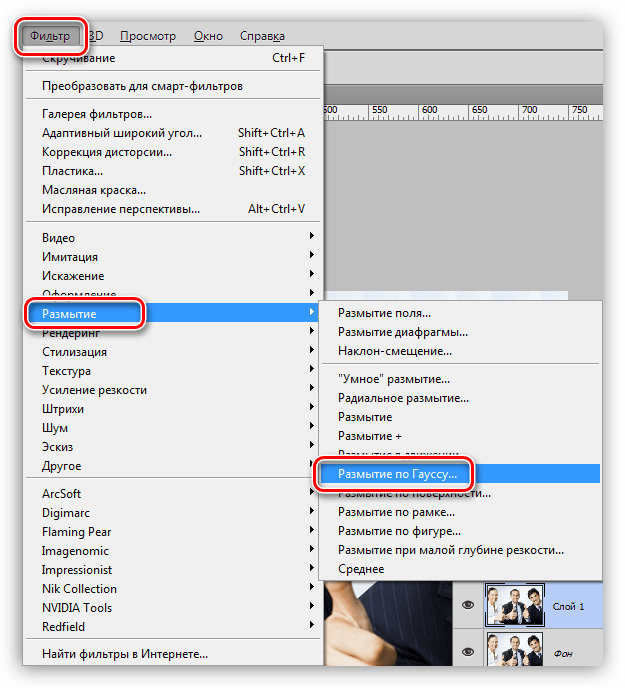
Радиус выбираем такой, чтобы лицо стало неузнаваемым.
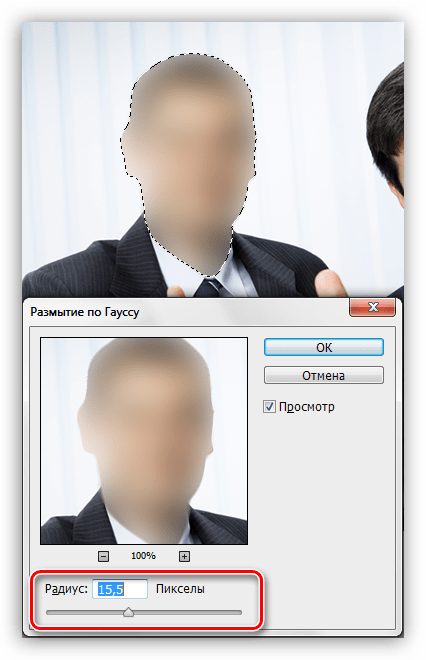
Для замазывания лица данным способом подходят и другие инструменты из блока «Размытие». Например, размытие в движении:

Способ 2: пикселизация
Пикселизация достигается применением фильтра «Мозаика», который находится в меню «Фильтр», в блоке «Оформление».
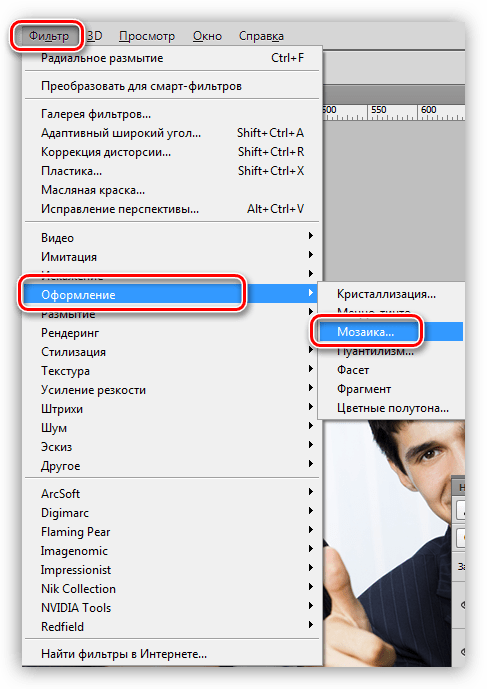
Фильтр имеет только одну настройку – размер ячейки. Чем больше размер, тем крупнее квадраты пикселей.
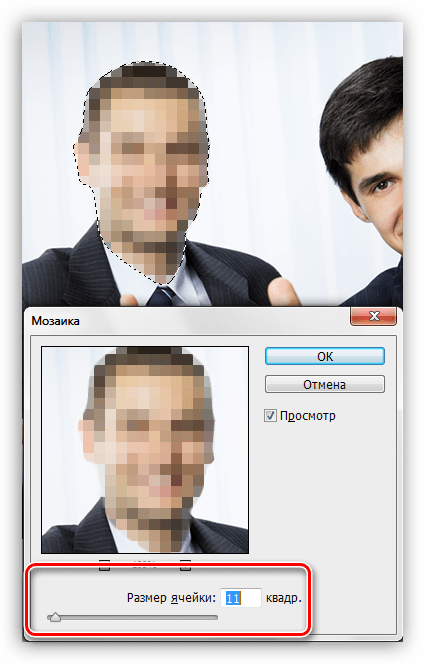
Попробуйте и другие фильтры, они дают разные эффекты, но «Мозаика» имеет более официальный вид.
Способ 3: инструмент Палец
Данный способ является ручным. Берем инструмент «Палец»
и замазываем лицо персонажа так, как нам хочется.
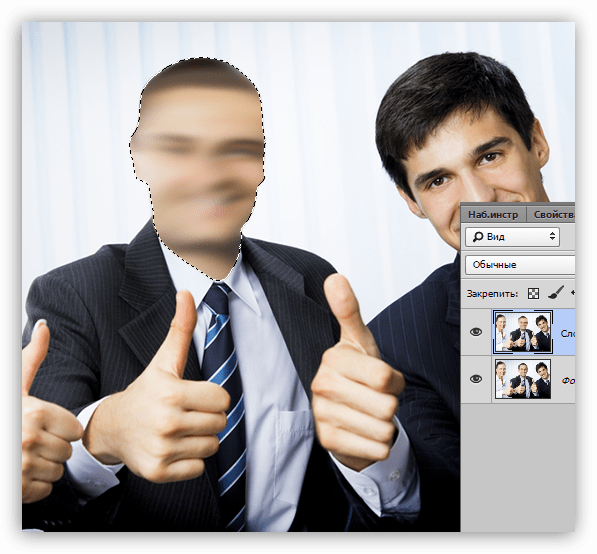
Выбирайте такой способ замазывания лица, который наиболее удобен для Вас и подходит в конкретной ситуации. Предпочтительным является второй, с применением фильтра «Мозаика».
Нередко в жизни фоторедактора появляются заказы, в которых требуется замазать лицо человека на фото в Фотошопе, при этом не тронув его самого. Тому есть разные причины, например, если человек не хочет “засветить” где-нибудь свое лицо.
Конечно, можно просто выбрать стандартный инструмент кисть и закрасить лицо однотонным цветом, но это слишком любительский способ. Мы же выполним работу мастерски, чтобы все выглядело красиво.
Как сделать замазку в Фотошопе: пошаговая инструкция для новичков
Шаг 1: Откройте фотографию в Фотошопе. Для этого выберите «Файл» в верхнем меню, затем «Открыть» и выберите нужный файл.
Шаг 2: Выберите инструмент «Ластик» (E) на панели инструментов.
Шаг 3: На панели параметров инструмента установите необходимую жесткость ластика. Жесткий ластик будет удалять пиксели более резко, а мягкий ластик — более плавно.
Шаг 4: Выберите размер ластика при помощи ползунка или введите нужное значение в поле параметров.
Шаг 5: При помощи инструмента «Ластик» начните удалять элементы, которые вы хотите замазать на фотографии. Просто кликните и удерживайте кнопку мыши в нужном месте и проведите ластиком по элементу.
Шаг 6: В случае ошибки или если вы хотите отменить последнее действие, выберите инструмент «Шаг назад» (Ctrl + Z) или «Отменить» в меню «Правка».
Шаг 7: После того, как вы закончили удаление элементов, сохраните отредактированную фотографию, выбрав «Файл» в верхнем меню и затем «Сохранить» или «Сохранить как».
Теперь вы знаете, как легко и быстро сделать замазку в Фотошопе. Не бойтесь экспериментировать и пробовать различные инструменты и эффекты — это поможет вам улучшить навыки работы с программой и достичь желаемых результатов.
| Шаг | Действие |
|---|---|
| 1 | Откройте фотографию в Фотошопе. |
| 2 | Выберите инструмент «Ластик». |
| 3 | Установите жесткость ластика. |
| 4 | Выберите размер ластика. |
| 5 | Начните удалять элементы с помощью инструмента «Ластик». |
| 6 | Используйте инструмент «Шаг назад» или «Отменить» в случае ошибки. |
| 7 | Сохраните отредактированную фотографию. |
Замазывание лица
В качестве примера возьмем обложку популярного сериала “Друзья”:

Человек посередине, он же Росс, будет подопытным, его лицо мы и замажем.
- Чтобы начать работать, необходимо скопировать изначальный слой.
- После этого нужно выбрать инструмент «Быстрое выделение»и обвести этим инструментом голову/лицо человека на фото, которую потом собираемся замазать. Мы будем мазать только лицо.
- Дальше кликаем на «Уточнить край» (в нашем случае “Выделение и маска”, т.к. мы используем Photoshop CC) в верхнем меню.И в настройках смещаем край выделения в сторону фона.
Эти действия нужны были, чтобы подготовить холст для работы, дальше мы рассмотрим несколько способов маскировки лица.
Лучшее бесплатное приложение для ретуширования: Photoshop Fix
Если вам нравится внешний вид Facetune, но вы не хотите платить за него деньги, используйте Photoshop Fix. Данная версия Photoshop не так проста, как Facetune. Пользователю нужно будет освоиться с использованием некоторых из включенных инструментов.
Программа от компании Adobe включает в себя широкий набор инструментов для ретуширования и не требует подписку на Creative Cloud для их использования. Инструмент «Осветлить» отлично подходит для отбеливания зубов, инструмент «Сгладить» облегчает работу с неровной кожей, а пятна легко исправить с помощью «Восстанавливающей кисти».
Отличительная особенность данного приложения — инструмент Adobe Liquify, позволяющий незаметно (или заметно) подчеркнуть некоторые черты лица. Его можно использовать, чтобы расширить улыбку или подправить подбородок, но не стоит заходить слишком далеко.
Пользователи также получают удобные базовые инструменты для редактирования фотографий, такие как регулирование насыщенности, выборочная дефокусировка, виньетирование и стандартная кисть. Для использования приложения нужна учетная запись Adobe.
Рекомендации по использованию приложений
Вы можете свободно редактировать и делиться своими фотографиями так, как вам удобно. В то же время не стоит использовать приложения для ретуширования фотографий, если вам этого не особо хочется. Не слушайте тех, кто плохо отзывается о ваших фотографиях, или считает, что использование приложения для редактирования фотографий — неправильно. Это не так.
Некоторые из приведенных ниже приложений имеют ряд ограничений, чтобы пользователь не перестарался. В частности, деформирование некоторых объектов также влияет на фон. С точки зрения редактирования фотографий, чем естественнее и правдоподобнее ваши правки, тем лучше.
Хотя приложения для ретуширования фотографий стали популярными в одно время с соцсетями, их использование не стоит рассматривать как нечто плохое.
Как сделать мазки на фото в Инстаграме
Если вы не хотите или не можете освоить фотошоп так, чтобы добавить мазок на фото, не беда. Существует много приложений для смартфонов, в которых вы можете быстро обработать картинку.
Функции в таких приложениях просты и понятны — обычно перед работой сама система объясняет, как пользоваться программой. Вы сможете быстро научиться редактировать фотографии для Инстаграм. Вот некоторые популярные приложения с простым функционалом:
PicsArt. Программа работает на Айфонах и Андроидах. Найдите ее в маркетплейсе и скачайте. Потом выберите нужную обработку, которая делает мазки на фото и отредактируйте изображение. Для этого подойдут художественные штрихи. Настройте цвет, размер кисти и установите другие настройки. В конце проведите кистью по фото, чтобы сделать мазки.
-
Adobe Sketch. Через приложение вы можете рисовать. Поэтому если вставить фото в редактор, выберите кисть — сможете нанести штрихи на изображение. Если рисунок не нравится, действие можно отменить или стереть один мазок ластиком. После обработки можно сохранить фото не только в JPEG или PNG, но и в PSD. С таким форматом можно работать в Фотошопе или Illustrator.
-
Instagram. Если вы собираетесь опубликовать фото в сторизах, можно из обработать через редактор соцсети. Зайдите в раздел и выберите нужные фото или видео. Потом на верхнем панели нажмите на значок линии с точкой. В новом разделе установите размер и цвет для кисти и начинайте наносить мазки.
Лучшее платное приложение для ретуширования: Facetune
Возможно, это не первое приложение для ретуширования для iPhone, но точно одно из лучших. Facetune включает в себя целый ряд инструментов, собранных в одном пакете. Данный пакет разработан с нуля специально для ретуширования лиц на фотографиях. И все это можно получить за разовую плату.
Лучшего сборника инструментов для работы не найти. На фотографиях можно отбеливать зубы, сглаживать кожу, выделять детали, такие как глаза, и исправлять пятна при помощи инструмента «Штамп». В нем есть эффект сжижения, который позволяет изменять определенные детали, настройка тона кожи, выборочная дефокусировка и некоторые встроенные фильтры.
Facetune включает в себя обучающие инструкции для каждого инструмента, наряду с видео, показывающим эффект в действии. Помимо этого, в нем есть множество встроенных картинок, на которых можно опробовать инструментарий. В приложении также можно отменять изменения и просматривать исходное изображение во время работы.
Facetune контролирует уровень внесенных изменений, позволяя не беспокоиться о слишком сильном изменении фотографии во время редактирования. При этом в приложении отсутствуют встроенные покупки.
Выбор инструмента и изображения
Перед началом работы в Фотошопе необходимо выбрать подходящий инструмент и изображение для редактирования.
Фотошоп предлагает широкий выбор инструментов, которые могут помочь вам в редактировании изображений. Одним из самых популярных инструментов является «Кисть», который позволяет рисовать и наносить различные изменения на изображение. Другим важным инструментом является «Растушевка», который позволяет сглаживать переходы между цветами и текстурами.
При выборе изображения для редактирования, убедитесь, что оно находится в формате, поддерживаемом Фотошопом. Рекомендуется выбирать изображения с хорошим качеством и высоким разрешением, чтобы иметь возможность детально работать с каждым пикселем.
Инструменты Фотошопа и выбранное изображение зависят от того, какую редакцию вы планируете провести. Например, если вы хотите сделать фотографию «чище», вам может понадобиться «Клонирование», чтобы убрать нежелательные объекты. Если вы хотите изменить цвета или тона изображения, различные инструменты для настройки цвета — ваш лучший выбор.
Поэтому, имейте в виду свои цели редактирования и подбирайте соответствующие инструменты и изображение для достижения желаемого результата.
Как замазать лицо в Фотошопе
Зачастую в работе фотошопера встречаются такие ситуации, когда необходимо замазать лицо на фото, оставив персонажа нетронутым. Причины для этого могут быть разные, к примеру, человек не желает, чтобы его узнали.
Разумеется, можно взять в руки кисть и банально замалевать лицо краской, но это не наш метод. Попробуем сделать человека неузнаваемым более профессионально, и чтобы это выглядело приемлемо.
Замазываем лицо
Тренироваться будем вот на этом фото:
Замазывать будем лицо персонажа, который находится посередине.
Создадим копию исходного слоя для работы.
Затем возьмем инструмент «Быстрое выделение»
и выделим голову персонажа.
Затем нажмем на кнопку «Уточнить край».
В настройках функции сместим край выделения в сторону фона.
Это были подготовительные действия, общие для всех способов.
Способ 1: размытие по Гауссу
-
Идем в меню «Фильтр», где в блоке «Размытие» находим нужный фильтр.
- Радиус выбираем такой, чтобы лицо стало неузнаваемым.
Для замазывания лица данным способом подходят и другие инструменты из блока «Размытие». Например, размытие в движении:
Способ 2: пикселизация
Пикселизация достигается применением фильтра «Мозаика», который находится в меню «Фильтр», в блоке «Оформление».
Фильтр имеет только одну настройку – размер ячейки. Чем больше размер, тем крупнее квадраты пикселей.
Попробуйте и другие фильтры, они дают разные эффекты, но «Мозаика» имеет более официальный вид.
Способ 3: инструмент Палец
Данный способ является ручным. Берем инструмент «Палец»
и замазываем лицо персонажа так, как нам хочется.
Выбирайте такой способ замазывания лица, который наиболее удобен для Вас и подходит в конкретной ситуации. Предпочтительным является второй, с применением фильтра «Мозаика».
Правила обработки фото, как у популярных блогеров
Перед тем, как накладывать какие-то фильтры или рисовать штрихи, нужно выставить экспозицию. При настройке света необходимо соблюдать баланс, поскольку исходник можно сделать как сильно засвеченным, так и слишком темным. Понижая экспозицию, следует выровнять контрастность и цвета.
Инстаграмеры, делающие красивые мазки на фото в Инстаграм, сначала используют кисть для того, чтобы проработать отдельные участки. С помощью этого инструмента можно осветлить, затемнить, изменить насыщенность и температуру отдельных элементов. Не нужно до конца подавлять шумы, потому что фото станет слишком «отполированным» и искусственным.
Делая ту или иную фотографию, блогеры следуют правилу третей. Оно подразумевает правильное кадрирование, делающее снимок естественным. Улучшить кадр поможет правильно определенная композиция. Снимая людей, не нужно помещать их далеко, так как заметить и рассмотреть их будет сложно.
Мазки кистями Инстаграм-маски
Если не хотите обрабатывать фото, можно сразу снять себя или объекты вокруг через фильтр с мазками. Разберем популярные маски:
Мазки от @lena_hudoshina. С помощью маски на вашем лице появятся разные мазки отличных друг от друга оттенков. Также маска сглаживает недостатки.
Мазки @igorlenser. Необычная маска подрисовывает на вашем лице черные линии в стиле американских военных из фильмов.
Мазки краски от @miniatyurnaya. На ваших глазах появляются бирюзовые мазки, которые делают ваш взгляд более томным.
Стиль художника можно найти в профиле @viktorianna_venti.
Маска от @varwarock. Мазки появляются не на вашем лице, а внизу экрана. Поэтому можно скрыть ненужные детали на сториз, если это нужно.
Патчи от @_.passsko._. На вашем лице появляются аккуратные веснушки и патчи.
Штрихи от @wine_art_sakh
На изображении появляются яркие штрихи, которые привлекают внимание.
Конечно, вы можете сами создать нужный вам фильтр. Но это отнимет больше времени. Читайте в нашем блоге, как создать маску для Инстаграма. Лучше один раз поработать и создать нужную маску, которая будет подходить вам, чем постоянно искать альтернативы. Тем более с помощью авторского фильтра можно привлечь аудиторию к своему профиль или найти заказчика.
Чтобы продвинуться в Instagram и получить больше внимания от аудитории, используйте если советы. Важную информацию мы транслируем или в соцсетях. Подписывайтесь, чтобы не потерять — с нас лучшие способы продвижения и раскрутки профиля в Инстаграме.
Как замазать объект в Фотошопе
Зачастую в работе фотошопера встречаются такие ситуации, когда необходимо замазать лицо или какую-либо надпись (к примеру, пароль или адрес) на фото, оставив остальную часть нетронутой.
Причины для этого могут быть разные, к примеру, человек не желает, чтобы его узнали.
Разумеется, можно взять в руки кисть и банально замалевать лицо краской, но это не наш метод.
Мы рассмотрим, как замазать объект в Фотошопе другими способами.
Попробуем сделать человека неузнаваемым более профессионально, и чтобы это выглядело приемлемо.

Тренироваться будем вот на этом фото:

Замазывать будем лицо персонажа, который находится посередине.
Создадим копию исходного слоя для работы (Ctrl + J).
Затем возьмём инструмент «Быстрое выделение»
и выделим голову персонажа.
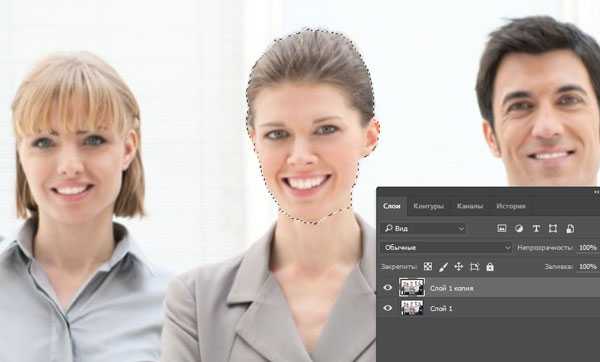
Затем перейдём в меню «Выделение > Модификация > Расширить»
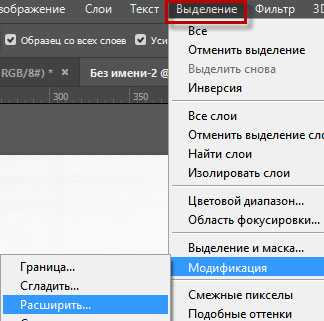
В настройках выберем 3 пикс.

Способ 1: размытие по Гауссу.
Идём в меню «Фильтр», где в блоке «Размытие» находим нужный фильтр.
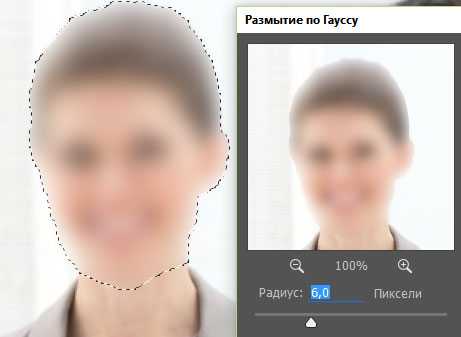
Радиус выбираем такой, чтобы лицо стало неузнаваемым.
Для замазывания лица данным способом подходят и другие инструменты из блока «Размытие». Например, размытие в движении:
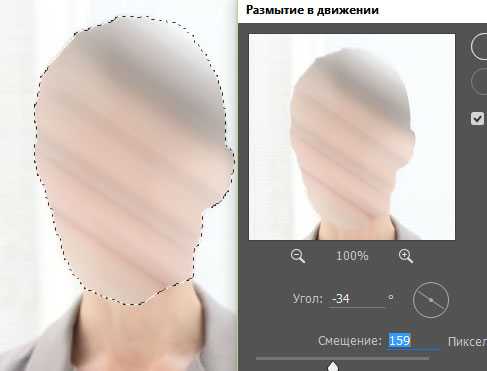
Способ 2: пикселизация.
Пикселизация достигается применением фильтра «Мозаика», который находится в меню «Фильтр», в блоке «Оформление».
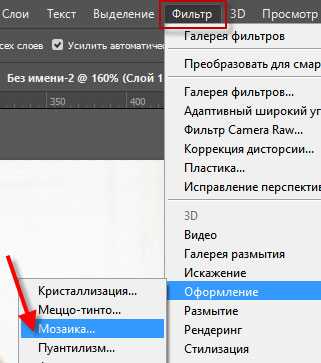
Фильтр имеет только одну настройку – размер ячейки. Чем больше размер, тем крупнее квадраты пикселей.
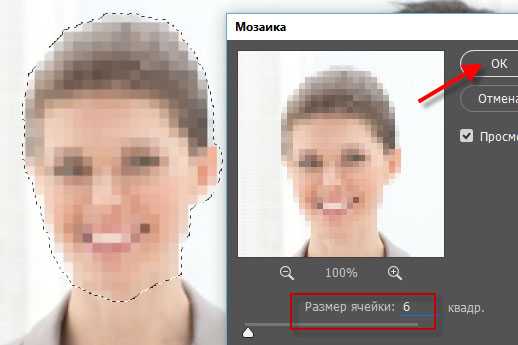
Попробуйте и другие фильтры, они дают разные эффекты, но «Мозаика» имеет более официальный вид.
Способ 3: инструмент Палец.
Данный способ является ручным. Берём инструмент «Палец»
и замазываем лицо персонажа так, как нам хочется.

Замазываем текст.
Точно таким же образом можно замазать и текст на фотографии или скриншоте.
Выделяем текст инструментом «Прямоугольная область» и применяем любой из фильтров на Ваш вкус и в зависимости от задачи.

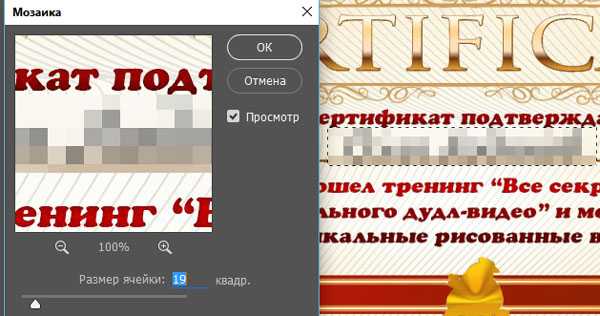
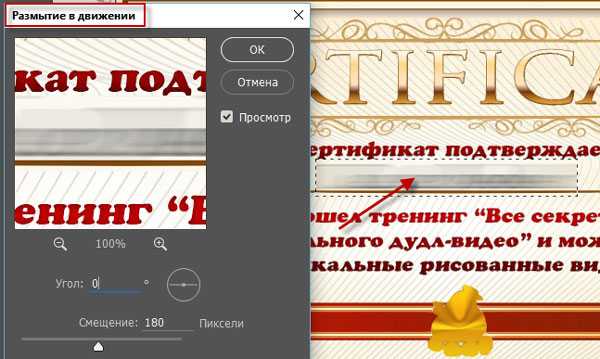
Выбирая тот или иной способ как замазать объект в Фотошопе, учитывайте для какой конкретно ситуации он подходит . К примеру для замазывания лица предпочтительнее, на мой взгляд, способ Пикселизации с применением фильтра «Мозаика», а если скраваете надпись, то размытие фильтрами «Размытие по Гауссу» или «Размытие в движении».
Удачных Вам творческих работ!
Скачать урок в формате PDF и исходник к нему:
Чтобы получить интересные уроки на свой адрес,
введите свои данные в форму подписки ниже:
Как мазки на фото украшают ленту
В профиль добавляют изображения с мазками, чтобы не только соответствовать тенденциям соцсети, но и исправить неудачную фотографию. Например, если на фото есть непривлекательные детали — их можно заказать кистью и скрыть.
Также можно мазком обработать текст или выделить символ и эмодзи. Вы можете придумать любую подачу.
Чтобы сделать мазок на фото, нужно воспользоваться фотошопом на компьютере. Главное выберите программу, о функционале которой вы знаете — так вы быстро обработаете картинку и не потратите время. Если вы не знакомы с фотошопом вообще, можете посмотреть уроки на YouTube.
К сожалению, качественные уроки по фотошопу в основном выпускают иностранцы. Поэтому они чаще на английском языке. Конечно, можно поискать среди русскоязычного комьюнити достойных учителей. Если же останутся вопросы, поищите текстовые уроки в браузере.
Как удалить зарисовку на фото и увидеть что под ней было?
Как удалить зарисовку на фото и увидеть что под ней было ?
как убрать на фотографии умышленное нарисованное пятно?
Как удалить ненужные объекты с фотографии?
какой программой удалить наложенное изображение с фото ?
Ретушь фото: как убрать пятна?
Я так понимаю, что речь идет о цифровом фото, с которого нужно удалить объект или надпись, которая заслоняет часть фотографии.
Сделать это можно, причем есть два способа — попроще и посложнее. Все зависит от того, где мы это фото будем использовать дальше. Если оно пойдет в типографию, то нужно пользоваться сложным вариантом — Фотошопом, если останется в электронной версии, можно сделать простенький вариант прямо в интернете с помощью программки WeblnPaint.
Почему я назвала работу с Фотошопом сложной, больше потому, что там будет более тонкая работа и более трудоемкая. Результат будет тоже получше,но по факту, если не придираться, подойдут оба.
Вариант №1 — простой.
- находим программу WeblnPaint в интернете и регистрируемся
- загружаем фото размером до 10 МБ
- находим на фото тот объект, который хотим убрать
- выбираем на панели инструмент, красный кружочек — «маскировать», он находится справа от ластика
- аккуратно обрисовываем предмет, который хотим убрать с фото, если это большое пятно, то зарисовываем полностью
- нажимаем на зеленую кнопку «Бег» — обработка
- скачиваем изображение себе на устройство
Можно применять еще эффекты затемнения, осветления и т.д.
Вариант №2 — Фотошоп, он должен быть установлен на вашем устройстве
- открываем файл и находим то, что хотим убрать
- обрисовываем аккуратно объект или же если это надпись, подбираем похожий шрифт
- накладываем буквы поверх (не забудьте их растрировать) или картинку (ее уже растрировать не надо)
- если будете обрисовывать пятно, делайте это максимально точно
- выберите «затемнение основы»
- выберите «уровни»
- выберите «коррекция», «свойства»
- внизу на шкале двигайте ползунок, пока наложенное изображение не станет максимально прозрачным
Ну и наконец, Вариант №3 — работа с пустым слоем, с помощью которого можно убрать не только те пятна и объекты, которые нарисованы на фото поверх, но и отредактировать фото так, чтобы убрать те объекты, которые были там изначально
как замазать лицо

Как замазать лицо или часть видео в Sony Vegas? Воспользуемся плагином Pixelate, наложенным на маску. ===========================…

Как замазать лицо в фотошопе? Замазать лицо в фотошопе крайне просто.Вообще пикселизированные картинки…

Если помогло видео, то не поленись и поставь лайк ![]() Музыка: the castaways — liar liar.
Музыка: the castaways — liar liar.

Как замазать лицо в фотошопе? В этом видео я покажу как замазать лицо пикселями в программе фотошоп. Простой…

В этом видео я показываю как цензурить свою рожу на андроид. И вообще почему под предыдущеми роликами так…

Эффект скрытого лица. Маски в Premiere Pro. Размытие (пикселизация) лица в движении. В этом видео я покажу как…

Здравствуйте! Один из самых частых вопросов, которые мне задают: как и чем я маскирую такие проблемы у клие…

Как замазать лицо в sony vegas,сегодня мы научимся пикселизировать обьекты. Ссылка на программу http://rutracker.org/forum/v…

Видеокурсы от FREEMAX — http://www.freemax.red/store/ Привет! Меня зовут Максим. Я фотограф, дизайнер и режиссер. Просто обож…

Скрываем крупные поры на раз, два, три ○ https://dzu.ba/insta подписывайтесь на мой инстаграм @dardarya ○ https://dzu.ba/portfolio…

Привет, Бьюти!) Меня зовут Ира Блан и сегодня, вместе с вами, я буду маскировать с помощью косметики бесячие…

Как можно убрать рекламу в видео.

Я в ИНСТАГРАМ: http://instagram.com/zelencanna ☆ Я вконтакте: http://vk.com/zelencanna ☆ Я на Facebook: https://www.facebook.com/zelencanna …

Мой INSTAGRAM — https://instagram.com/alinakiviart/ ВК — http://vk.com/alina_kiviart Спрашивай ру http://sprashivai.ru/alisha_lentochka.

Я ВК https://vk.com/ob131241 JOIN VSP GROUP PARTNER PROGRAM: https://youpartnerwsp.com/ru/join?96840.

Как скрыть (замазать) лицо в Adobe Premiere Pro Adobe Premiere Pro CC — профессиональная программа для нелинейного видеомонта…

Простой урок по Photoshop как срыть лицо или глаза — размытием или эффектом мозайки (квадратиками). Применяем…

Обо всем понемногу.Как заработать в интернете без развода.Работа в интернете.О жизни и многое другое,по…


Как замазать лицо или часть видео в Sony Vegas Pro? Для этого используем плагин Pixelatу и накладываем на маску, котор…

Мои Подробные Обучающие Видеокурсы: https://patin-kurs.ru/ ☆ Бесплатный видеокурс по Final Cut Pro: http://patin-kurs.ru/01/mini/ В…

Быстрый способ замазать лицо на фото с помощью GIMP. Простой способ скрыть лицо на фото в GIMP. Как замазать…

В уроке «Как замазать лицо в Sony Vegas Pro» Я вам покажу способ сокрытия лица от лишних глаз Не забудь поставить…

Как замазать любую часть видео. Как скрыть размыть лицо на видео в Adobe Premiere. Если вам надо создать размытие…
cкачать QuickTime: https://support.apple.com/kb/DL837?locale=ru_RU.

Спасибо за просмотр! Подписывайтесь на канал и ставьте лайки))). Моя страница…

В этом видео уроке я покажу как замазать лицо.

Если вы хотите скрыть какую — то информацию в видео: пароль, сайт, лицо, номер авто и т.д, то этот видеоурок…

В видео вы узнаете как скрыть или замазать лицо в видео.

Иногда нам бывает необходимо не показывать какие-то данные в видео. Сегодня мы будем с Вами скрывать или…

Как замазать лицо или часть видео в Sony Vegas | Замыливание лица Поддержка для развития канала: Кошелек Яндекс:…
я в вк https://vk.com/grebonkin_online.
На Youtube появилась новая функция — теперь вы можете размывать лица или области в ваших видео на youtube. Это нужно…

У пользователей часто возникает такой вопрос: Как это сделать? Где скачать? Как установить? И т.д. и т.п….

ссылка на видео: https://www.youtube.com/watch?v=ASJ3oe3Hymk Спасибо, Спасибо всем за лайки,просмотры и комментарии! ✓ Подпишис…
Как быстро скрыть, или замазать лицо в видео с помощью программы сони вегас Как вставить эффект в определен…

в этом видео ролике я показываю как замазать лицо в монтаже от Sony, если вам понравитьса данный ролик поставь…
minecraft register sifre nas?l yap?l?r
hocalara geldik 2.dereceden denklemler
sandbox lisans key
badlion server ?p
sevgilum.com
tto default pack v3
minecraft premiumsuz hunger games nas?l girilir
burak oyunda tugbis ile minecraft bolum 2
gta 5 reloaded crack kurulumu
minecraft premium girememe sorunu
Сайты, откуда можно бесплатно загрузить смайлики и маски для лица
Любой редактор можно использовать для наших целей, даже если там нет встроенных смайлов. Для этого достаточно скачать какой-нибудь эмодзи и разместить его в нужной части изображения. Найти их можно на многих сайтах в интернете, но лучшие виды следующие:
- Фотостоки. Там можно найти всё, что угодно. Из популярных могу посоветовать, например, Pixabay.
Мне нравится1Не нравится1
Часто задаваемые вопросы
№1 Что будет за плагиат чужой фотографии в Instagram? Если аккаунт небольшой, скорее всего никаких негативных последствий не будет – отправить жалобу будет некому. Но чем больше подписчиков, тем больше вероятность того, что кто-то из случайных посетителей или подписчиков пожалуется, а ваш пост будет удалён. При повторении этого нарушения вас заблокируют.
№2 Как уникализировать изображение для Инсты? Есть несколько способов. Часто люди удаляют метаданные изображения, чтобы алгоритмы социальных сетей не определили дубль. Также помогут обрезка, отзеркаливание и видоизменение фотографии. Те же смайлы на картинке могут помочь.
№3 Как выложить фотографию в Instagram через компьютер? Если вы ведёте личную страницу, достаточно будет установить Bluestacks или плагин для браузера
А вот владельцам коммерческих браузеров стоит обратить внимание на сервисы автопостинга типа Postingram, которые упростят каждодневную публикацию контента.
11